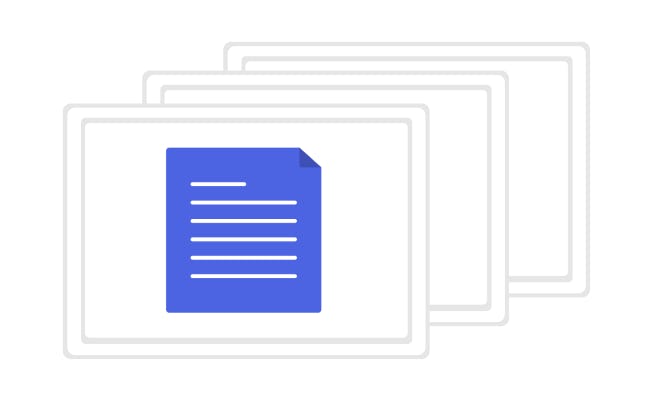Comment Combiner des Fichiers PDF sous Windows 10

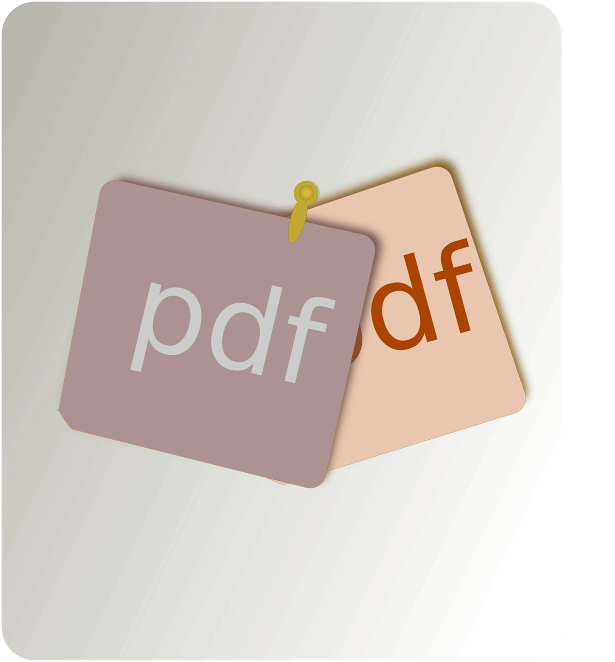
La fusion de plusieurs documents PDF en un seul document présente de nombreux avantages. Elle peut faciliter la recherche. Elle peut améliorer la productivité et l'efficacité, faciliter le travail avec plusieurs documents et la collaboration avec d'autres personnes.
Sous Windows, vous aurez besoin d'une application PDF qui vous permet de combiner des documents. Il existe des applications gratuites en ligne, mais sachez qu'elles présentent souvent des limitations, des problèmes de qualité et des risques de sécurité potentiels en cas d’informations sensibles dans vos documents. Ce que ces applications en ligne font ensuite de vos données et informations est inconnu, car elles stockent souvent leurs données sur le cloud.
Cela étant dit, nous allons vous montrer les meilleures façons de combiner des fichiers PDF dans Windows 10, facilement et en toute sécurité.
Comment ouvrir plusieurs fichiers PDF à la fois sous Windows 10
Si vous travaillez avec plusieurs documents, ou si vous souhaitez visualiser les documents avant de les combiner, vous pouvez gagner du temps en ouvrant tous les PDF en même temps.
Il existe deux façons de procéder.
Méthode 1
Remarque: vos fichiers PDF doivent se trouver dans le même dossier pour utiliser cette méthode.
- Cliquez sur la touche CTRL et maintenez-la enfoncée.
- Avec votre souris, cliquez avec le bouton gauche de la souris sur tous les fichiers PDF que vous souhaitez ouvrir.
- Cliquez avec le bouton droit de la souris sur l'un des fichiers PDF sélectionnés.
- Sélectionnez Ouvrir
Méthode 2
- Ouvrez PDF Creator.
- Cliquez sur l'onglet Create (Créer).
- Cliquez sur Create from file (Créer à partir d'un fichier).
- Cliquez sur + ou Add Files (Ajouter des fichiers).
- Trouvez et sélectionnez l'un de vos PDF. Répétez les étapes 4-5 pour tous vos fichiers PDF.
- Cliquez sur Create (Créer), pour combiner les PDF.
Comment combiner des fichiers PDF sous Windows 10 (avec PDF Creator)
C'est la façon la plus simple de combiner des fichiers PDF. PDF Creator offre une fusion de PDF simple mais puissante, et est plus abordable que le coût annuel élevé d'Adobe Acrobat Pro DC (179,95 USD). PDF Creator est une licence à vie - ce qui signifie qu'il n'est pas nécessaire de payer un abonnement ; payez une seule fois et il est à vous pour toujours.
- Ouvrez PDF Creator.
- Cliquez sur l'onglet Create (Créer).
- Cliquez sur Merge files (Fusionner les fichiers).
- Cliquez sur + ou Add files (Ajouter des fichiers).
- Trouvez et sélectionnez l'un des fichiers PDF. Répétez les étapes 4-5 pour tous les fichiers PDF.
- Cliquez sur Create (Créer).
Comment fusionner des fichiers dans Adobe Acrobat Pro DC
Adobe Acrobat Pro DC peut combiner des fichiers PDF, mais l'abonnement annuel (de 179,95 USD) est onéreux, et le nombre élevé de fonctionnalités peut compliquer l'utilisation rapide du programme.
- Ouvrez Acrobat DC.
- Cliquez sur File (Fichier).
- Cliquez sur Create (Créer).
- Cliquez sur Combine Multiple Files into a single PDF (Combiner plusieurs fichiers en un seul PDF).
- Cliquez sur Add Files (Ajouter des fichiers) ou Add Open Files (Ajouter des fichiers ouverts).
- Cliquez sur Combine (Combiner).
Comment combiner des fichiers PNG en un seul PDF
Si vous avez plusieurs images, il peut être utile de les combiner dans un seul document PDF. PDF Creator vous permet de combiner des images (PNG et JPG) en toute simplicité.
- Ouvrez PDF Creator
- Cliquez sur l'onglet Create (Créer).
- Cliquez sur Create from file (Créer à partir d'un fichier).
- Cliquez sur + ou Add files (Ajouter des fichiers).
- Trouvez et sélectionnez l'une des images. Répétez les étapes 4-5 pour toutes les images.
- Cliquez sur Create (Créer).
Comment combiner des documents numérisés en un seul PDF
Si vous avez déjà numérisé des documents, ou si vous avez reçu des documents numérisés de quelqu'un d'autre, vous pouvez les combiner en un seul PDF.
- Ouvrez PDF Creator.
- Cliquez sur l'onglet Create (Créer).
- Cliquez sur Create from file (Créer à partir d'un fichier).
- Cliquez sur + ou Add files (Ajouter des fichiers).
- Trouvez et sélectionnez l'un des documents numérisés. Répétez les étapes 4-5 pour tous les documents numérisés.
- Cliquez sur Create (Créer).
Comment combiner des PDF de tailles différentes
PDF Creator peut combiner plusieurs documents, quelles que soient leurs dimensions ou leurs tailles. Ceci est utile pour combiner des documents ou des images qui ont été recadrés différemment.
- Ouvrez PDF Creator.
- Cliquez sur l'onglet Create (Créer).
- Cliquez sur Create from file (Créer à partir d'un fichier).
- Cliquez sur + ou Add files (Ajouter des fichiers).
- Trouvez et sélectionnez l'un des PDF. Répétez les étapes 4-5 pour tous les PDF.
- Cliquez sur Create (Créer)
Comment fusionner des fichiers PDF sécurisés
Vous pouvez fusionner des fichiers PDF sécurisés avec PDF Creator. Si des restrictions ou des mots de passe sont définis sur un document, vous devrez déverrouiller le document (avec le mot de passe) avant de pouvoir le fusionner.
Comment fusionner des fichiers PDF protégés
Pour fusionner des fichiers PDF Creatortégés par un mot de passe, vous aurez besoin du mot de passe pour déverrouiller les PDF avant de pouvoir les fusionner.
- Ouvrez PDF Creator.
- Cliquez sur l'onglet Create (Créer).
- Cliquez sur Create from file (Créer à partir d'un fichier).
- Cliquez sur + ou Add files (Ajouter des fichiers).
- Trouvez et sélectionnez l'un des PDF. Saisissez le mot de passe (le cas échéant). Répétez les étapes 4-5 pour tous les PDF.
- Cliquez sur Create (Créer).
Comment fusionner des fichiers PDF signés
- Ouvrez PDF Creator.
- Cliquez sur l'onglet Create (Créer).
- Cliquez sur Create from file (Créer à partir d'un fichier).
- Cliquez sur + ou Add files (Ajouter des fichiers).
- Trouvez et sélectionnez l'un des PDF. Répétez les étapes 4-5 pour tous les PDF.
- Cliquez sur Create (Créer).
Comment combiner des fichiers PDF sans Acrobat
Il existe plusieurs outils PDF gratuits en ligne qui vous permettent de fusionner des PDF, mais ils sont souvent accompagnés de restrictions ou de limitations. Vous ne savez jamais ce qu'ils feront de vos données (ou documents) après avoir utilisé leurs services, et ils stockent souvent vos données et informations sur un cloud (ce qui crée différents risques de sécurité).
Nous allons vous montrer une alternative plus sûre pour combiner des fichiers PDF sans Acrobat, en utilisant Microsoft Word.
Remarque : les problèmes de formatage et d'espacement sont fréquents lorsque vous utilisez cette méthode.
Comment combiner des fichiers PDF avec Microsoft Word
Remarque : vous devez avoir accès à Microsoft Word pour utiliser cette méthode. Les fichiers PDF contenant du texte fonctionnent mieux avec cette méthode (plutôt que des images ou des photos).
- Ouvrez Microsoft Word.
- Cliquez sur Open (Ouvrir).
- Cliquez sur Browse (Parcourir).
- Trouvez et sélectionnez le PDF que vous souhaitez placer au début de votre document fusionné.
- Cliquez sur Open (Ouvrir).
- Cliquez sur Ok.
- Cliquez sur l'onglet Insert (Insertion).
- Cliquez sur la flèche vers le bas à côté du bouton Object (Objet).
- Sélectionnez Text from File… (Texte du fichier...)
- Trouvez et sélectionnez le PDF suivant que vous souhaitez fusionner. (Ce PDF apparaîtra en second, dans votre document PDF nouvellement combiné).
- Cliquez sur Insert (Insérer).
- Cliquez sur Ok Répétez les étapes 8 à 12 pour tous les PDF que vous souhaitez combiner.
- Une fois que tous les PDF sont insérés, Cliquez sur File (Fichier).
- Cliquez sur Export (Exporter).
- Cliquez sur Create PDF/XPS (Créer PDF/XPS).
- Nommez votre nouveau fichier PDF, puis Cliquez sur Publish (Publier).
La meilleure façon de combiner des PDF sous Windows 10 - PDF Creator
Adobe Acrobat Pro DC vous permet de combiner des PDF, mais l'abonnement annuel coûteux (179,95 USD) peut être trop élevé pour certains. Et Adobe propose souvent de nombreuses fonctionnalités qui compliquent à l'excès des tâches simples comme la combinaison de PDF.
Heureusement, PDF Creator simplifie la combinaison de PDF. C’est un outil abordable, puissant et qui possède tout ce dont vous avez besoin pour combiner des PDF rapidement et facilement. Il facilite le travail avec les PDF et propose d'autres outils pour augmenter la productivité et améliorer la collaboration et l'efficacité lors du travail avec les documents PDF. Vous trouverez ci-dessous quelques-unes des caractéristiques qui rendent PDF Creator si génial :
Fonctionnalités du programme :
- Combinez et fusionnez des documents rapidement et facilement.
- Faites pivoter les PDF.
- Convertissez tout fichier Office (Word, Excel, PowerPoint) en PDF.
- Recadrage, et zoom avant ou arrière sur les pages.
- Outils de mesure (règle, grille, etc.)
- Joignez des fichiers au PDF.
- Surligner, barrer, souligner du texte.
- Aplatissez les documents PDF.
- Optimisez les documents PDF pour réduire la taille de leur fichier.
- Signez des documents et ajoutez des signatures directement sur les PDF.
- Protégez les PDF par mot de passe.
- Licence à vie - Pas d'abonnement !
Essayez PDF Creator gratuitement ou Achetez aujourd’hui!
FAQ
Peut-on combiner des fichiers PDF dans Adobe Reader?
Oui, mais pas gratuitement. Si vous payez un abonnement pour Adobe Reader, vous pouvez combiner des fichiers PDF dans Adobe Reader en cliquant sur : Outils > Combiner des fichiers > Ajouter des fichiers > Combiner à nouveau des fichiers.
Pouvez-vous combiner des images dans un PDF?
Absolument. Vous aurez besoin d'un programme PDF capable de convertir et de combiner des documents en PDF. Pour combiner des images dans un PDF dans PDF Creator : Create tab > Create from file > Add files > Select one of the images > Create (Onglet Créer > Créer à partir d'un fichier > Ajouter des fichiers > Sélectionnez l'une des images > Créer) (une fois que vous avez ajouté toutes les images).
Puis-je fusionner des fichiers PDF sans Adobe Acrobat?
Oui, vous le pouvez. Il existe plusieurs façons de le faire, mais la plus simple et la plus sûre est d'utiliser PDF Creator.
Peut-on combiner des documents numérisés?
Oui, il existe plusieurs façons de le faire. La façon la plus simple est d'utiliser un programme PDF comme PDF Creator.
Comment puis-je combiner des documents numérisés en un seul document?
Dans PDF Creator, Cliquez sur : Create tab > Create from file > Add files > Create (Onglet Créer > Créer à partir d'un fichier > Ajouter des fichiers > Créer) (une fois que tous les documents ont été ajoutés).
Comment combiner des fichiers PDF dans Windows 10?
Il existe plusieurs méthodes, mais la plus sûre et la plus fiable consiste à utiliser un programme PDF comme PDF Creator. Dans PDF Creator, Cliquez sur : Create tab > Create from file > Add files > Create (Onglet Créer > Créer à partir d'un fichier > Ajouter des fichiers > Créer) (une fois que tous les documents ont été ajoutés).